Como excluir uma página no MS Word

o que saber
- Posicione o cursor no início do texto em uma página.
- Pressione e segure Ctrl + Shift (ou Command + Shift em um Mac) e a seta para baixo simultaneamente para destacar um parágrafo por vez.
- Solte as teclas e pressione Backspace.
Embora não haja nenhuma ação que exclua uma página de um documento do Microsoft Word de várias páginas, você pode remover o texto em uma página com a tecla Delete ou Backspace. Quando a página está vazia de texto e outros elementos, a próxima página sobe para ocupar seu lugar. Essas informações se aplicam a todas as versões do Word.
Como excluir páginas no Microsoft Word
Para remover todo o material de uma página, selecione o texto e posicione o cursor no final do texto que deseja remover. Em seguida, pressione e segure a tecla Backspace (ou a tecla Delete em um Mac). Dependendo da quantidade de texto que você tiver, considere usar um atalho para destacar o texto.
- Coloque o cursor no início do texto que deseja remover.
- Pressione e segure Ctrl + Shift (ou Command + Shift em um Mac). Ao mesmo tempo, pressione a seta para baixo no teclado para destacar um parágrafo por vez. Continue até que todo o texto que você deseja remover esteja realçado e solte as três teclas.
Como alternativa, use o mouse ou o touchpad para destacar todo o texto na página que deseja excluir.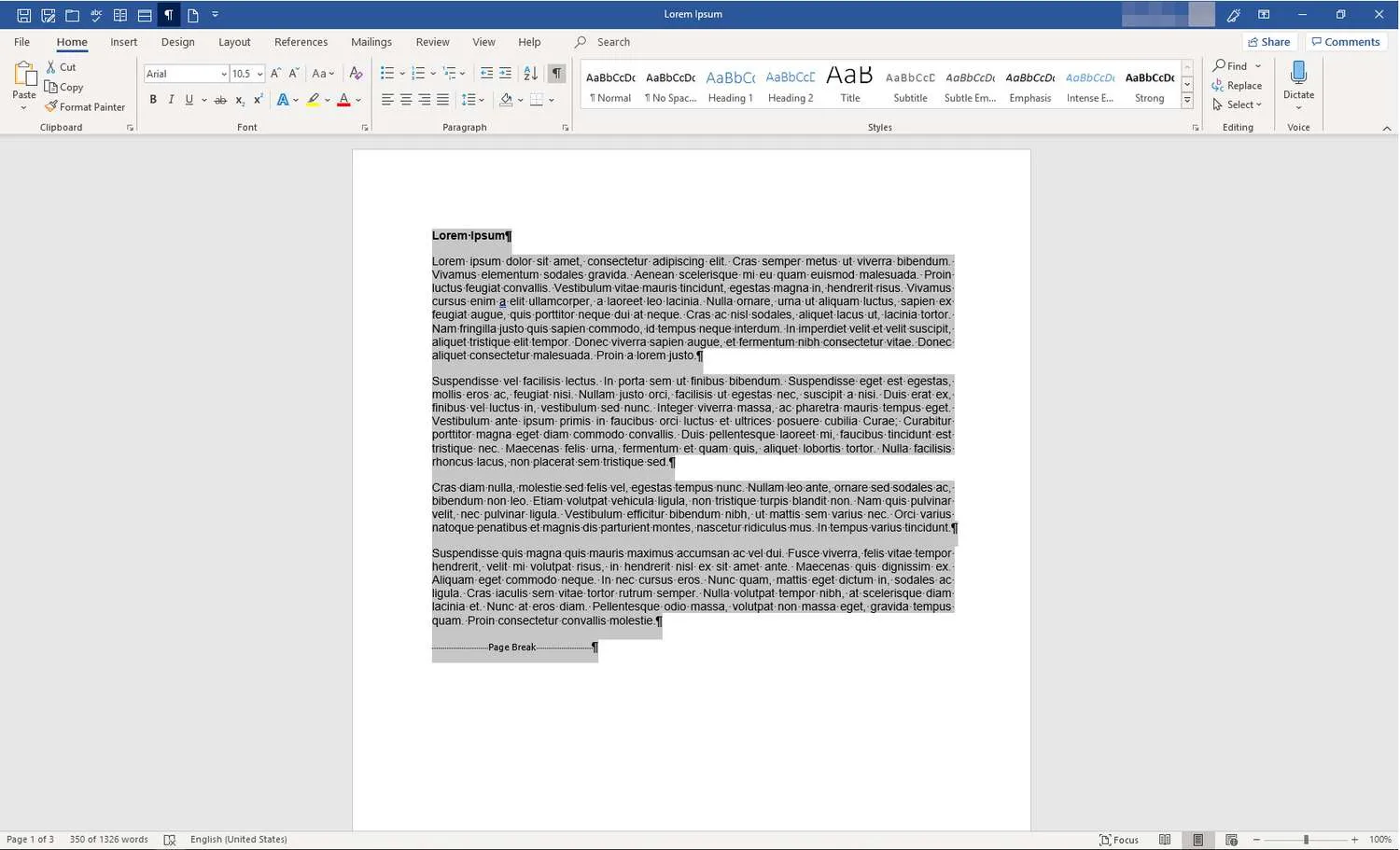
- Pressione a tecla Backspace (ou Excluir no Mac) uma vez para excluir todo o texto realçado. Depois que o texto é removido, o texto na página seguinte sobe para ocupar seu lugar.
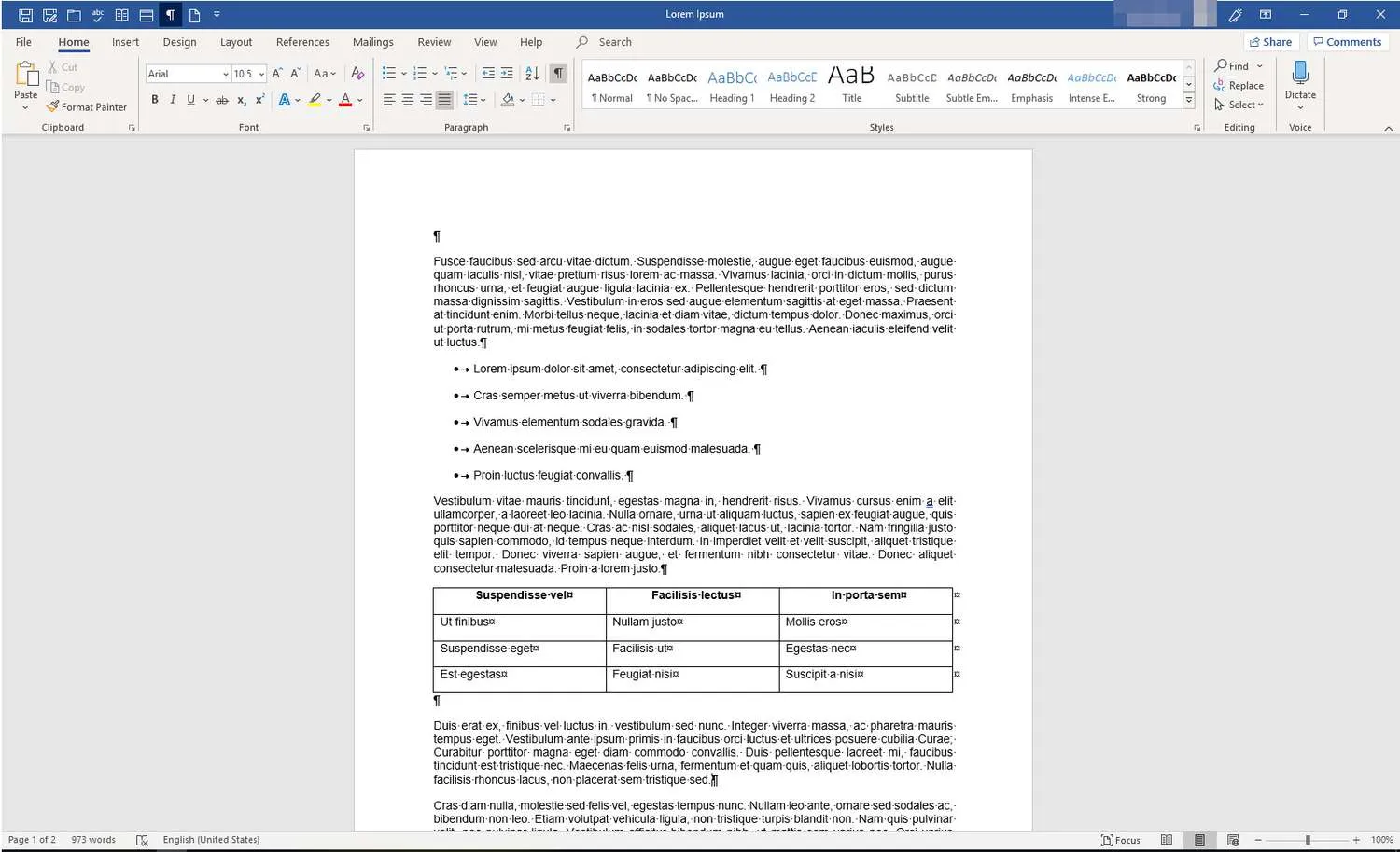
Use a tecla Excluir
Usar a tecla Delete em um PC para remover uma página é semelhante a usar a tecla Backspace, exceto que você coloca o cursor no início do texto que deseja remover em vez de no final. Se você deseja realçar e remover o texto, siga as instruções acima, mas, em vez de pressionar a tecla Backspace, pressione a tecla Delete.
Use a função Mostrar/Ocultar
Ao selecionar o texto para exclusão, é útil ver os símbolos de formatação ocultos. A função Mostrar/Ocultar no Word exibe marcas de parágrafo ocultas, células de tabela, quebras de página e espaços entre palavras. Use-o para ver o que você precisa remover e para evitar a remoção do texto que deseja manter.
Veja como ativar a função Mostrar/Ocultar antes de remover o texto em uma página de documento do Word.
- Na faixa de opções, selecione Home.
- No grupo Parágrafo, selecione o ícone Mostrar/Ocultar (símbolo de parágrafo) para exibir os símbolos de formatação.
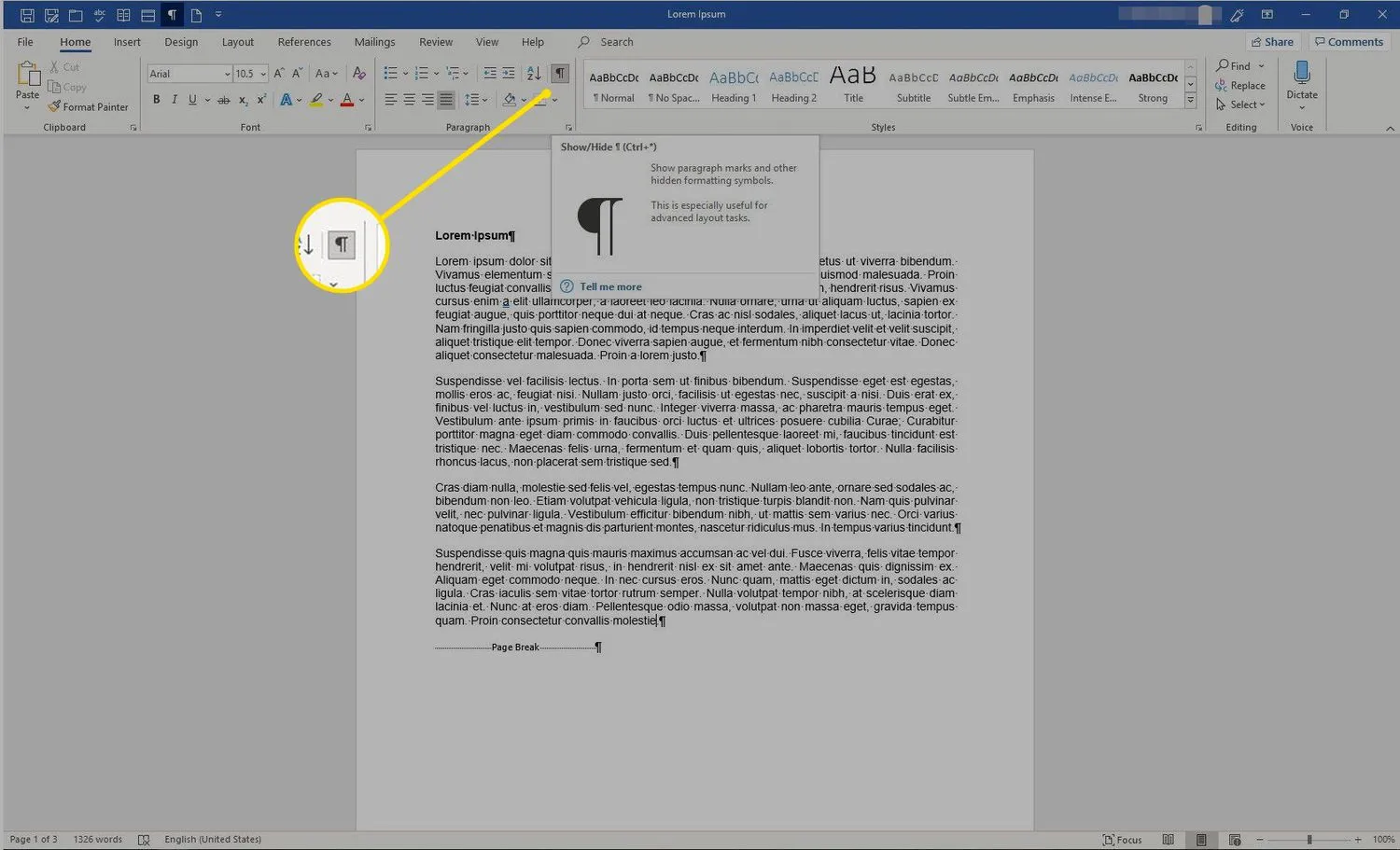
- Para desativar esse recurso, selecione Mostrar/Ocultar novamente.
- Como alternativa, use a combinação de teclas Ctrl + Shift + 8 ( ou Command+Shift + 8) para ativar e desativar o recurso Mostrar/Ocultar.
Se você estiver colaborando em um documento, ative Rastrear alterações antes de fazer revisões importantes para que os colaboradores possam ver as contribuições que você fez.



Deixe um comentário